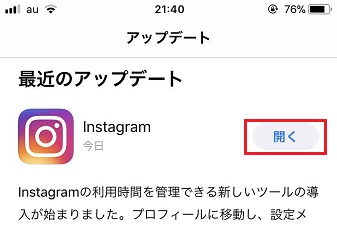2018年12月19日更新
インスタグラムをアップデート/自動更新する方法【iPhone/Android】
インスタグラムのアプリは定期的に最新版が公開されます。アップデートしたら不具合が解消されるだけでなく新機能を使えるようになるという利点があります。今回はiPhone・Android版それぞれのインスタグラムアプリをアップデート・自動更新する方法をお伝えします。

目次
インスタグラムのアップデートとは
インスタグラムだけでなく他のアプリを活用する際にもよく耳にする言葉、アップデート。アップデートとはアプリを最新版に更新することを指します。
アプリを最新版に更新したら不具合が解消される・新機能が追加されるといったメリットがあります。基本的には我々自身でアップデートを行う必要があるので、今回はインスタグラムアプリのアップデート方法をお伝えできればと思います。
インスタグラムアップデートでの新機能は
これまでインスタグラムアプリのアップデートによって、インスタグラムに様々な新機能が追加されてきました。
過去のバージョンのインスタグラムではできなかった文章の改行や今ではすっかりお馴染みとなったストーリー機能などが追加され、日に日にインスタグラムは魅力的なアプリになっていきました。
今後もアップデートによって、インスタグラムに素晴らしい新機能が追加されていくでしょうから、思い立ったらいつでもインスタグラムのアプリをアップデートできるようにしていきましょう。
さて、ここからは実際にインスタグラムのアプリを最新版にアップデートする方法をお伝えしていきます。
また、今回はiPhone・Android両バージョンでインスタグラムを手動でアップデートする方法に加え、インスタグラムアプリを自動更新するための設定方法もご紹介します。
 インスタグラムの改行方法(プロフィール/コメント/キャプション)!できない時の対処法も解説 | アプリワールドのサブタイトル
インスタグラムの改行方法(プロフィール/コメント/キャプション)!できない時の対処法も解説 | アプリワールドのサブタイトル インスタグラムでお金を稼ぐ方法まとめ!仕組みや個人で稼ぐコツも紹介! | アプリワールドのサブタイトル
インスタグラムでお金を稼ぐ方法まとめ!仕組みや個人で稼ぐコツも紹介! | アプリワールドのサブタイトルiPhone版インスタグラムアプリを最新版にアップデート(自動更新)する方法/仕方/やり方
iPhone版インスタグラムアプリを最新版にアップデートする方法をお伝えしていきます。まずは手動でiPhone版のインスタグラムのアプリを最新版にアップデートする方法をご紹介いたします。始めにApp Storeのページを開いてください。
App Storeを開くと下にアップデートのタブがあるのでタップしてください。タップするとアップデートが公開されているアプリの一覧が登場します。そこにインスタグラムの最新版アプリが公開されているかどうかを確認しましょう。
インスタグラムのアップデートが公開されている場合、以下のように表示されます。「アップデート」をタップすると最新版のインスタグラムにアップデートされます。
インスタグラムのアップデートが完了しインスタグラムのアプリが最新版になっていれば、「アップデート」のところが「開く」と表示されています。これで最新版のインスタグラムが利用できます。
iPhone版インスタグラムアプリをアップデートできない場合
インスタグラムアプリを最新版にアップデートできない場合、どのように対処したらいいのでしょうか。インスタグラムアプリを最新版にアップデートできない場合の対処方法をいくつかご紹介します。
①端末を再起動する
長時間端末を酷使してしまうとOSのパフォーマンスが低下してしまい、正常にインスタグラムアプリをアップデートできないケースがあります。
一旦電源を切って時間が経ったら再起動をかけて、再度インスタグラムアプリをアップデートしてみましょう。
②インターネット接続を確認する
インスタグラムアプリに限らずアプリをアップデートする際はインターネットに接続する必要があります。
インターネットの接続がインスタグラムのアップデート中に途切れるなどインターネットの接続ができないと、インスタグラムアプリのアップデートができないことがあります。
通信の安定している場所に移動してインスタグラムアプリをアップデートするなどして対処してみてください。
iPhone版インスタグラムアプリを自動更新する設定方法
次にiPhone版でインスタグラムアプリの最新版へのアップデートが公開されると自動更新するようにする設定方法をご紹介します。
まずはホーム画面で「設定」のアイコンをタップしましょう。設定画面をスクロールすると出てくる「iTunes StoreとApp Store」を選択してください。
表示される「自動ダウンロード」という項目の中にある「アップデート」のスイッチをONにすることでインスタグラムに限らずアプリの最新版へのアップデートが公開されると自動更新されるようになります。
逐一インスタグラムのアップデートが公開されているかどうかを確認するという煩わしさが解消されましたね。
これでiPhone版のインスタグラムのアップデートができるようになりましたね。不具合が改善されて快適に操作できるようになったとともに、新機能が追加されてより魅力的なアプリになったインスタグラムを堪能していただければと思います。
 インスタグラムの文字数制限/上限は?【ハッシュタグ/投稿/コメント/キャプション】 | アプリワールドのサブタイトル
インスタグラムの文字数制限/上限は?【ハッシュタグ/投稿/コメント/キャプション】 | アプリワールドのサブタイトルAndroid版インスタグラムアプリを最新版にアップデート(自動更新)する方法/仕方/やり方
今度はAndroid版インスタグラムアプリを最新版にアップデートする方法をご紹介します。まず始めにAndroid版のインスタグラムを手動でアップデートする方法をお伝えしていきます。
始めに「Google Playストア」を開きましょう。メニューの中の「マイアプリ&ゲーム」をタップして、次に「インストール済み」のタブを選択してインスタグラムを探してください。
「更新」をタップしてインスタグラムのアプリをアップデートしましょう。インスタグラムのアップデートが完了したら、「インストール済み」と表示されます。これで最新版のインスタグラムが利用できます。
Android版インスタグラムアプリをアップデートで「開く」ボタンが表示される場合
Google Playのインスタグラムのページで「更新」ではなく「開く」が表示されていた場合、すでに最新版のインスタグラムのアプリにアップデートが完了しているということになります。
ただし、最新版インスタグラムへのアップデートが公開されているのにもかかわらず「開く」が「更新」のままになっている場合もあります。その際は反映されるまでしばらく待ってみましょう。
Android版インスタグラムアプリを自動更新する設定方法
次にAndroid版のインスタグラムアプリの最新版へのアップデートが公開されると自動更新するようにする設定方法をご紹介します。
Google Playストアの中のマイアプリ&ゲーム、そしてインストール済みに移動してインスタグラムを探しましょう。インスタグラムを見つけたら「…」をタップしましょう。
その中に出てくる「自動更新」の右側にチェックを入れると、Android版インスタグラムの自動更新設定が完了します。逐一インスタグラムのアップデートが公開されているかどうかを確認するという煩わしさが解消されましたね。
これでAndroid版のインスタグラムのアップデートができるようになりましたね。不具合が改善されて快適に操作できるようになったとともに、新機能が追加されてより魅力的なアプリになったインスタグラムを堪能していただければと思います。
インスタグラムをアップデートしたら起こる不具合
インスタグラムのアプリをアップデートすることで不具合が解消される・新機能が追加されるため、積極的にインスタグラムのアプリをアップデートをしていただきたいところですが、
「インスタグラムアプリを最新版にアップデートしたら不具合が発生した」ということもあるのでインスタグラムをアップデートする際は注意が必要です。
①最新版のインスタグラムリリース直後
特に最新版のインスタグラムアプリがリリースされてすぐのアップデートには気を付けましょう。インスタグラムに限らずリリース直後の最新版アプリは不具合が発生しやすく正常に使用できない可能性があります。
心配な方は最新版インスタグラムのアプリリリースから何日か経ってから、インスタグラムをアップデートしていただければと思います。日にちがしばらく経てば、インスタグラムの公式がアップデートの不具合を修正してくださっているかと存じます。
②インスタグラムのアプリのアップデート直後
インスタグラムのアプリを起動している状態でインスタグラムアプリのアップデートをし、そのままインスタグラムを使用すると正常に使用できない・動作しない場合があります。
そこでインスタグラムのアプリをアップデートしたらインスタグラムをすぐに使うのではなく、本体を再起動しておくのがおすすめです。インスタグラムをアップデートをしたら、一旦再起動をし、インスタグラムを使っていただければと思います。
いかがでしたか。インスタグラムに限らずアプリの不具合は修正され、日々新機能が追加されていきます。アップデートをすることでより生活が便利に楽しくなっていくかと思います。
今回ご紹介した注意点等を念頭に置いてインスタグラムのアップデートをしていただき、新鮮な気持ちで新機能が追加されたり不具合が修正されて魅力的になるインスタグラムを楽しみ続けてみてはいかがでしょうか。
 インスタグラムの文字数制限/上限は?【ハッシュタグ/投稿/コメント/キャプション】 | アプリワールドのサブタイトル
インスタグラムの文字数制限/上限は?【ハッシュタグ/投稿/コメント/キャプション】 | アプリワールドのサブタイトル